
iOS数据恢复软件(Leawo iOS Data Recovery)
v2.0- 软件大小:18.5 MB
- 更新日期:2020-06-16 14:57
- 软件语言:简体中文
- 软件类别:数据恢复
- 软件授权:免费版
- 软件官网:待审核
- 适用平台:WinXP, Win7, Win8, Win10, WinAll
- 软件厂商:

软件介绍 人气软件 下载地址
Leawo iOS Data Recovery是一款功能强大的iOS数据恢复软件,当您需要从iOS设备或iTune备份恢复您的个人数据,媒体文件和文档时,该程序非常有用。其提供了三种不同的恢复模式,您只需按照向导提示简单几步即可快速恢复消息,联系人,通话记录,WhatsApp,便笺,日历以及其他任何内容,值得一提的是,软件的扫描结果将根据文件类型自动分类,您可以更快的选择要恢复的内容,这里为您分享的是Leawo iOS Data Recovery,有需要的朋友赶紧下载吧!
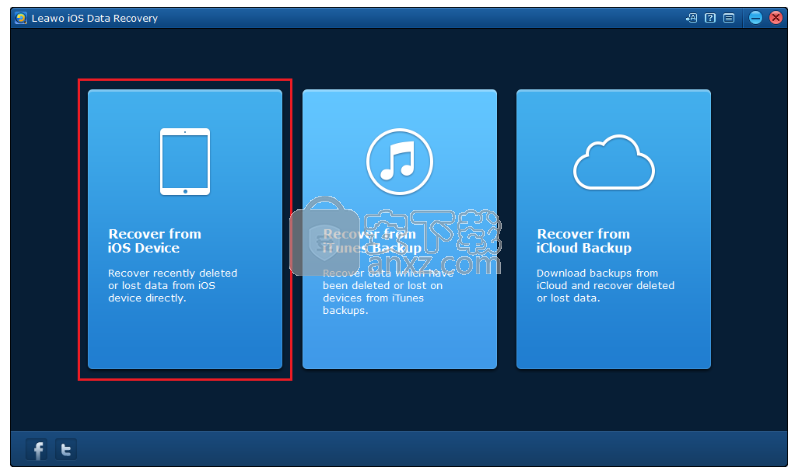
软件功能
全面恢复数据的3种恢复模式
Leawo iOS数据恢复是最好的iOS数据恢复软件,因为它使iOS所有者可以从各种模式恢复数据以确保成功进行数据恢复,包括:iOS设备数据恢复模式,iTunes数据恢复模式和iCloud数据恢复模式。
恢复因不同原因丢失的数据
使用实用的iPod touch / iPhone / iPad数据恢复软件工具,无论由于以下原因导致数据丢失/损坏/删除,您都可以轻松恢复iPhone / iPad / iPod touch的数据:iOS更新,iOS降级,设备越狱,恢复出厂设置,错误删除,设备损坏,屏幕锁定,设备锁定,设备格式化,系统崩溃,设备被盗,忘记密码,切换到新iPhone。
支持最新的iTunes和iOS
通过频繁的更新,Leawo iOS数据恢复始终保持最新状态,并且能够与最新的iTunes和iOS版本(包括iOS 10和iTunes 12)一起使用。同时,Leawo iOS数据恢复可与在最新iOS系统上运行的iOS设备配合使用。
支持多种文件类型
支持恢复消息,联系人,通话记录,WhatsApp,便笺,日历,提醒,Safari书签,相机胶卷,照片流,照片库,消息附件,语音备忘录,WhatsApp附件...。
软件特色
直观且用户友好的界面
打开应用程序后,您会注意到Leawo iOS Data Recovery显示了两个可以使用的主要选项,即“从iOS设备恢复”和“从iTunes备份恢复”。
由于它不需要您执行任何复杂的配置来还原数据,因此即使是新手用户也可以掌握该程序。
从iOS设备或现有iTunes备份文件以安全方式恢复数据
通过从主窗口访问第一个选项,您可以扫描整个设备,无论是智能手机还是平板电脑,并预览所有丢失或意外删除的文件。
左侧面板显示所有分组为“相机胶卷”,“照片流”,“消息”,“通话记录”,“语音备忘录”和“ Safari书签”等类别的数据。
就扫描过程而言,可能需要一段时间-但是,您可以放心,该程序将识别并显示您的所有个人文件。
选择要还原的照片或文档后,只需按“恢复”按钮,设置输出文件夹位置,然后取回所有SMS消息,便笺,Web浏览器书签,日历事件等。
从现有的iTunes备份文件恢复数据时,该程序将自动扫描计算机,并且如果识别出适当的文件,它将在主窗口中显示其信息。
从iPhone,iPad和iPod touch恢复多种文件格式
正如您可能希望从能够恢复丢失数据的任何应用程序中期望的那样,Leawo iOS Data Recovery还附带了对各种文件格式的支持。
不管您要恢复的文件类型是照片,视频还是音频,该程序都可以恢复.tiff,.jpg,.png,.bmp,.mov,.m4a,.csv,.vcf和.tiff。几秒钟内即可生成html文件。
友好的用户界面和快速的数据恢复
总结一下,Leawo iOS Data Recovery附带了有用的功能以及分步指南,可帮助您扫描iOS设备并仅还原您感兴趣的文件,照片和文档。
安装方法
1、在本站下载并解压安装包,双击安装程序进入如下安装界面,勾选【agree license agreement】的选项,然后配置安装路径与安装选项,点击【install】。
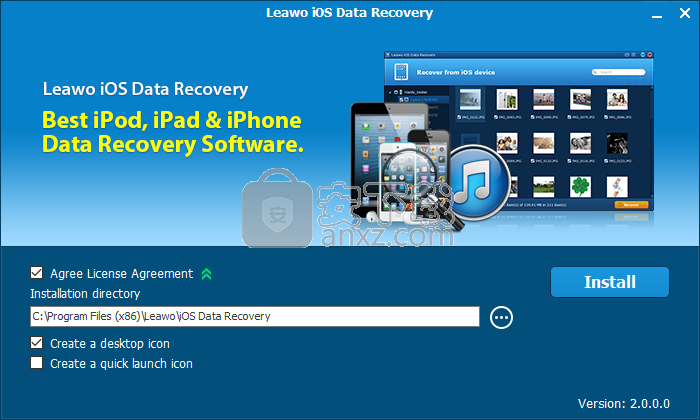
2、正在安装Leawo iOS Data Recovery附,用户等待安装完成。
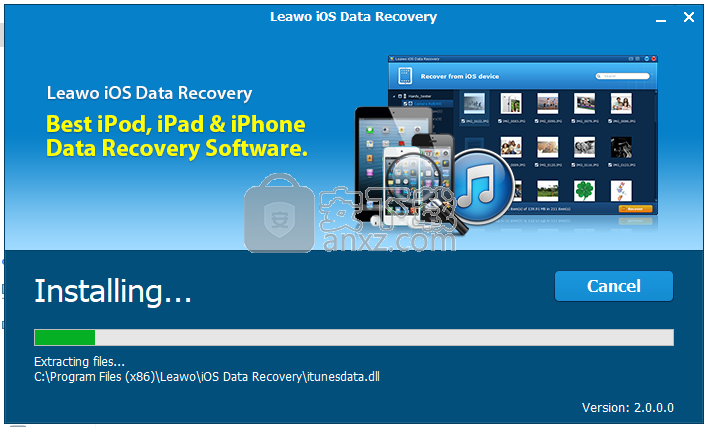
3、弹出Leawo iOS Data Recovery安装成功的提示,点击【finish】结束安装。
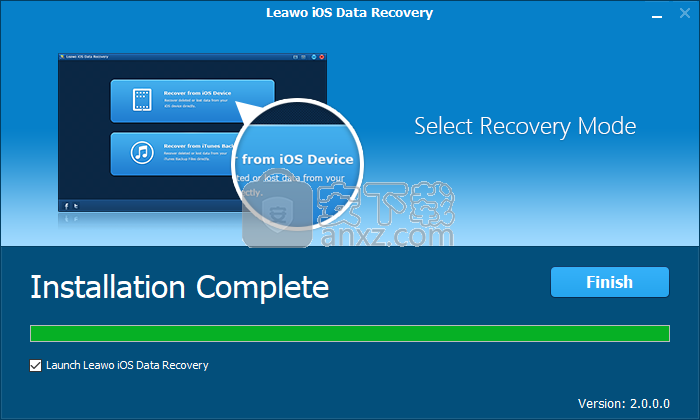
4、运行Leawo iOS Data Recovery,输入以下注册码即可激活。
WDTGW_IDRW5_XHXHC_FMTV3_TIPRD
使用说明
从iOS设备恢复数据
值得注意的是,如果没有iTunes,该程序将无法运行,因此,您需要在计算机上安装iTunes才能使用Leawo iOS Data Recovery。但是您不必在使用程序时将其打开。
如前所述,您可以直接从iOS设备恢复数据。实际上,有两种从iOS设备恢复数据的模式,一种是普通模式,用于恢复诸如消息,联系人,呼叫历史记录,WhatsApp,Notes,日历,提醒和Safari书签之类的数据。另一个是DFU模式,它不仅可以恢复“ 普通”模式可以恢复的所有数据,还可以恢复“ 相机胶卷”,“照片流”,“照片库”,“消息”附件,“语音备忘录”和“ WhatsApp”附件等数据类型。但是DFU模式目前仅支持iPhone 4和iPod touch 4,而普通模式则支持iPhone 3GS以后的所有iOS设备。
普通模式
要在“普通”模式下恢复数据,请首先单击程序主界面上的第一个选项卡。
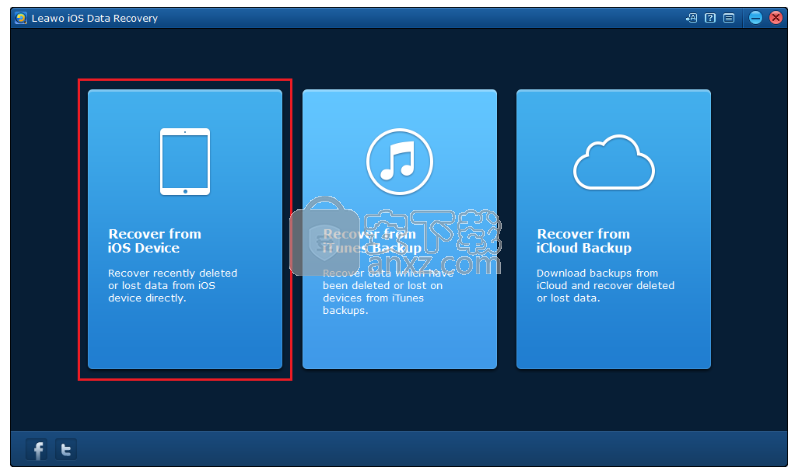
如果您尚未将设备连接到计算机,则会有迹象提示您连接设备。
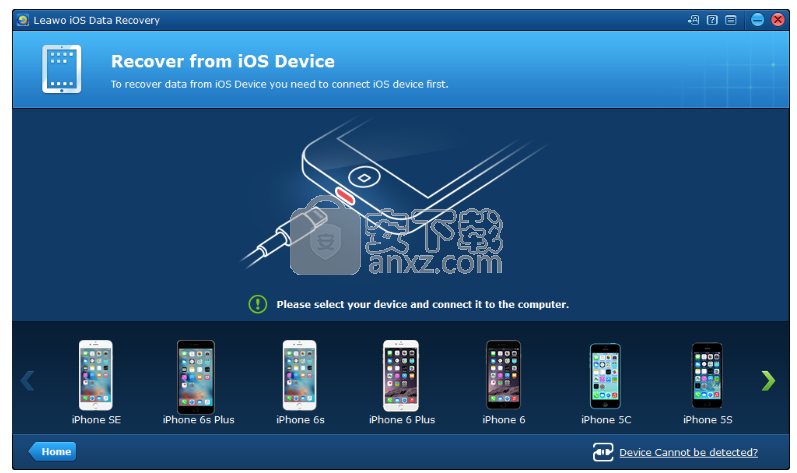
将设备连接到计算机,然后从下面的设备列表中选择设备。然后单击开始按钮开始扫描您的设备。
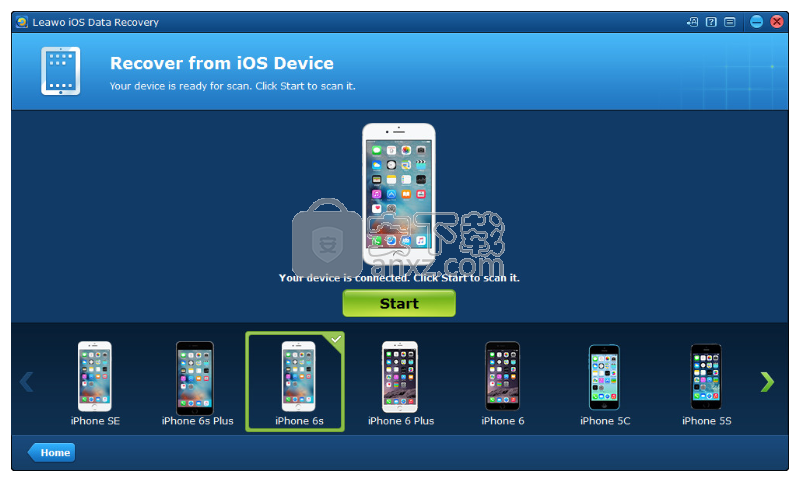
扫描过程可能需要一段时间。
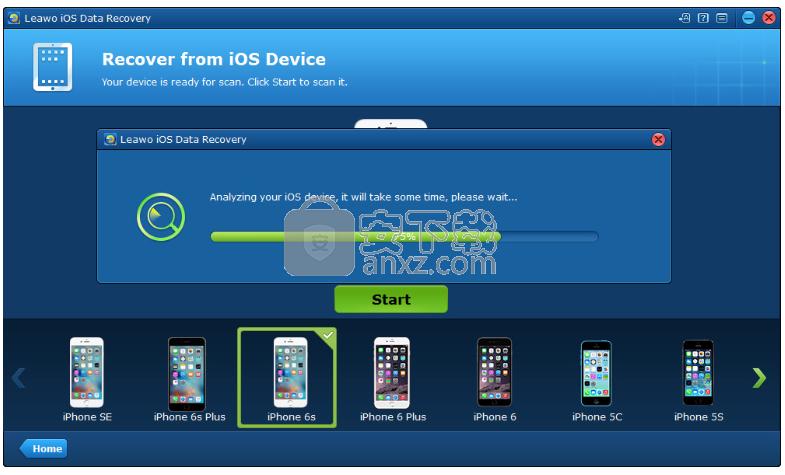
扫描过程完成后,您将看到设备上所有数据的列表。选择仅通过选中仅显示已删除的项目选项来查看已删除的数据。现在,所有可恢复的数据类型将显示在左侧栏中,而该特定类型的所有数据都显示在右侧。
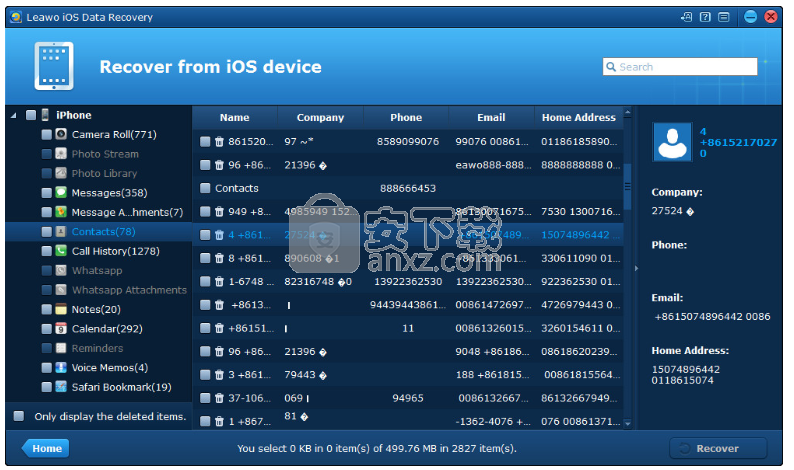
检查您要恢复的所有文件和数据,然后单击“恢复”按钮。
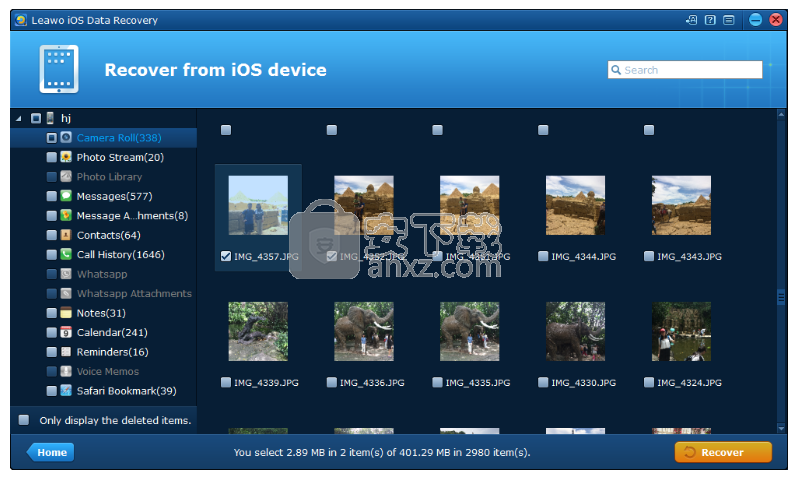
将显示一个窗口,其中有一个“ 保存到选项”,用于将要恢复的文件保存到您的计算机。单击“ 打开”按钮设置文件的输出目录。您可以选择恢复完成后立即打开输出文件夹,方法是选中输出目录框下方的选项。然后单击“开始”按钮以开始将数据恢复到计算机。
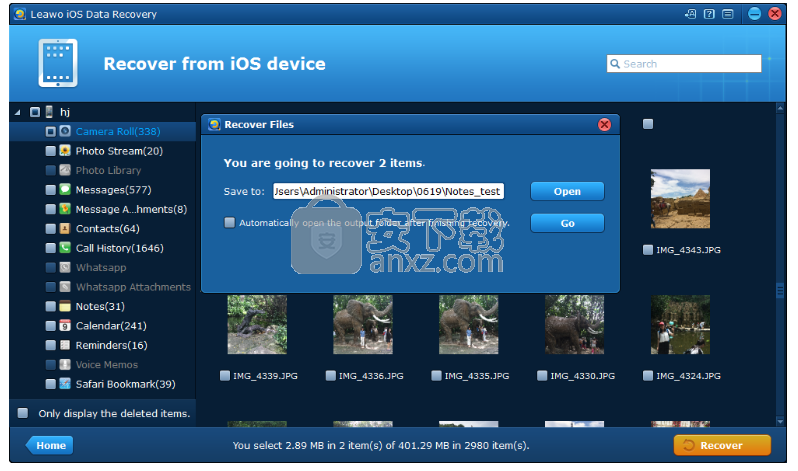
DFU模式
DFU模式支持恢复14种类型的数据,其中8种在正常模式下也受支持,而6种只能在DFU模式下找到。普通模式和DFU模式均支持恢复的8种数据类型是消息,联系人,呼叫历史记录,WhatsApp,便笺,日历,提醒,Safari书签。仅DFU模式可以恢复的6种数据类型是相机胶卷,照片流,照片库,消息附件,语音备忘录,WhatsApp附件。
DFU模式目前仅适用于iPhone 4和iPod Touch 4。
进入DFU模式
要进入DFU模式,请单击“ 从iOS设备恢复”选项卡,然后将iPhone 4或iPod Touch 4连接到计算机,然后会有一个窗口供您选择进入DFU模式或“ 普通”模式。
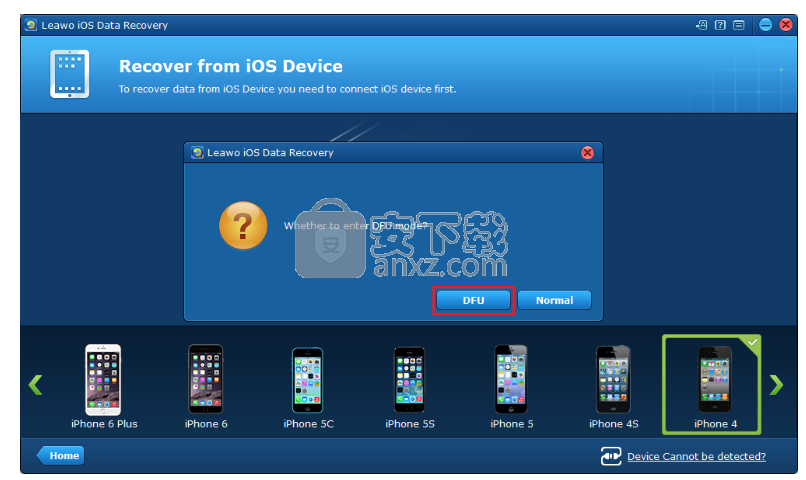
单击DFU按钮进入下一个阶段,界面上会有说明指导您激活DFU模式。仔细准备这些说明,以熟悉这些步骤。
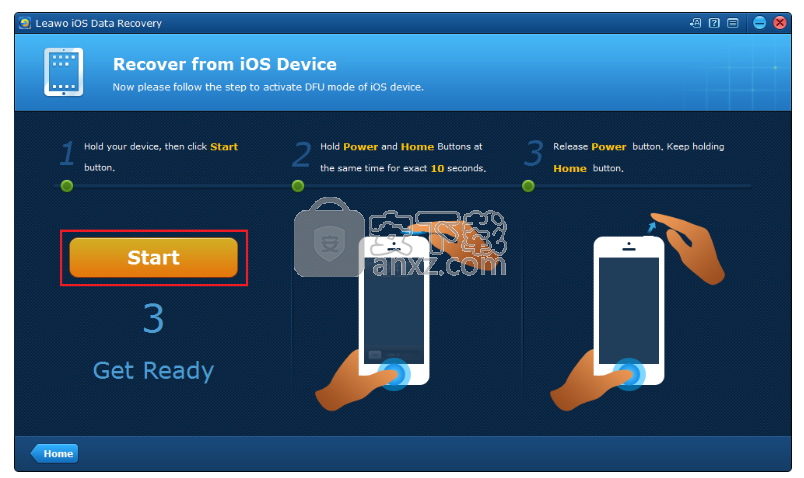
准备激活DFU模式时,请单击开始按钮以开始激活它。
第二步将在屏幕上进行倒数计时,现在同时按下Home和Power按钮10秒钟。如果您按住按钮的时间过长,您可以按照屏幕上的倒数计时。
按住“ 主页和电源”按钮10秒钟后,设备屏幕将返回,现在释放“ 电源”按钮,但再按住Home按钮10秒钟,直到提示“您已成功进入DFU模式,现在您可以释放“主页”按钮了。
扫描您的设备
激活DFU模式后,程序将自动扫描并分析您的设备。
单击暂停按钮以暂停扫描。单击停止按钮停止扫描。
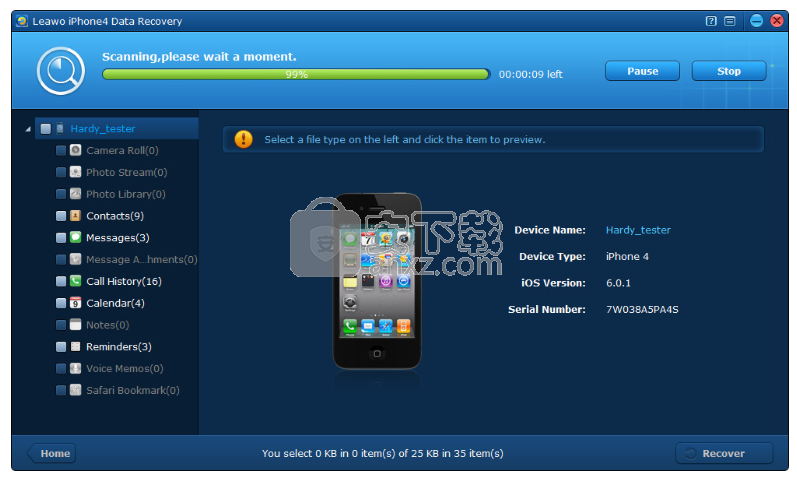
选择要恢复的数据
设备扫描完成后,您可以看到设备上的所有数据。
单击“ 仅显示已删除的项目”选项以仅显示已删除的数据。
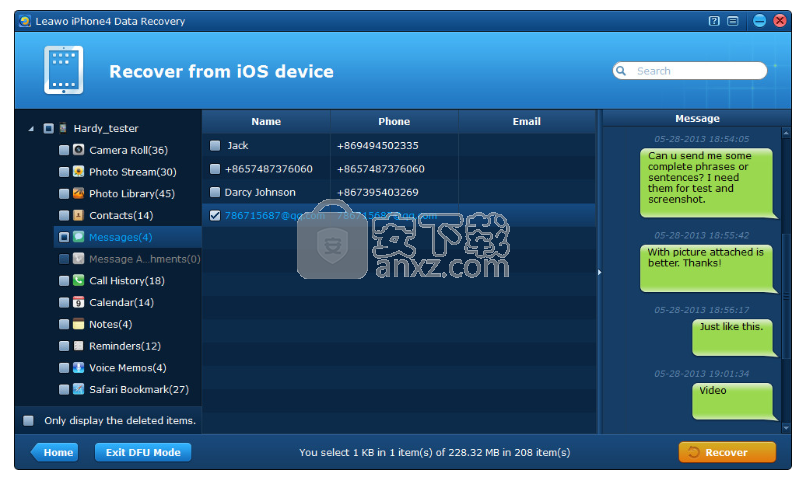
左列列出了所有类型的可恢复数据。单击一种类型的数据以预览其中的文件。该程序允许您恢复特定文件,而不是整个数据备份。您可以使用搜索框快速搜索和查找目标文件。单击主页按钮返回到主界面。单击【退出DFU模式】以退出DFU模式。
恢复数据
选择要还原的所有文件,然后单击“ 恢复”按钮。您恢复的数据也将备份到您的计算机。在以下弹出窗口中,单击“ 打开”按钮以设置要恢复的数据备份的输出目录。并且,您可以选择在程序完成数据恢复后打开输出文件夹,方法是选中完成恢复后自动打开输出文件夹。最后,要开始恢复数据,请单击“执行”按钮。
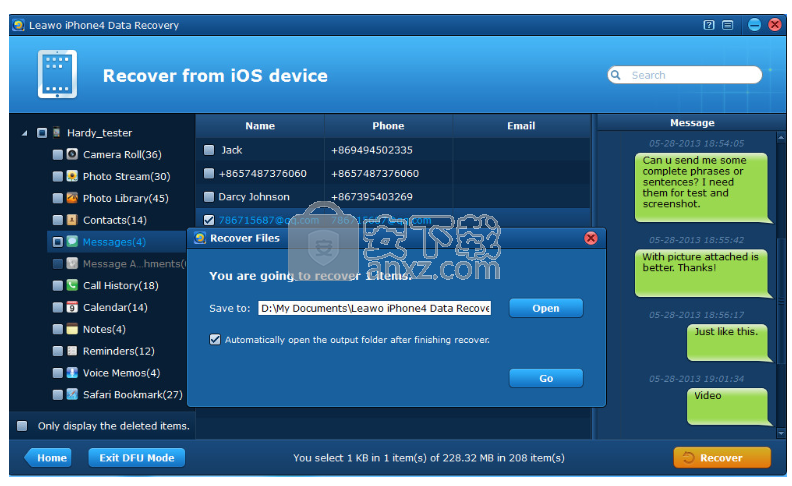
人气软件
-

EasyRecovery12(数据恢复软件) 24.4 MB
/简体中文 -

ghost32 1.51 MB
/简体中文 -

Advanced EFS Data Recovery Pro(EFS文件恢复工具) 9.53 MB
/简体中文 -

Acer eRecovery Management(Acer电子恢复管理工具) 19.85 MB
/英文 -

Stellar Data Recovery 9(数据恢复软件) 113 MB
/简体中文 -

iMyFone Fixppo(多功能ios系统修复工具) 32.85 MB
/英文 -

Recover My Files 4.9.4.1324 汉化版 10.00 MB
/简体中文 -

Advanced Photoshop Repair(修复PS图工具)v1.1 0.59 MB
/英文 -

Amazing Samsung Data Recovery(三星数据恢复软件) 11.9 MB
/简体中文 -

ReiBoot(iOS系统修复软件) 14.1 MB
/简体中文


 嗨格式数据恢复大师 v2.9.1491.4
嗨格式数据恢复大师 v2.9.1491.4  VIDEORECOVERY 2019(数据恢复软件) V5.1.9.4 免费版
VIDEORECOVERY 2019(数据恢复软件) V5.1.9.4 免费版  ObjectRescue Pro(高级数据恢复软件) v6.11 汉化
ObjectRescue Pro(高级数据恢复软件) v6.11 汉化  MediaRecovery Professional Edition(电脑数据恢复软件) v14.1.131
MediaRecovery Professional Edition(电脑数据恢复软件) v14.1.131  Remo Recover Pro(专业数据恢复软件) v5.0.0.40
Remo Recover Pro(专业数据恢复软件) v5.0.0.40  3-Heights PDF Desktop Repair Tool(PDF修复工具) v6.7 (含破解教程)
3-Heights PDF Desktop Repair Tool(PDF修复工具) v6.7 (含破解教程) 
















